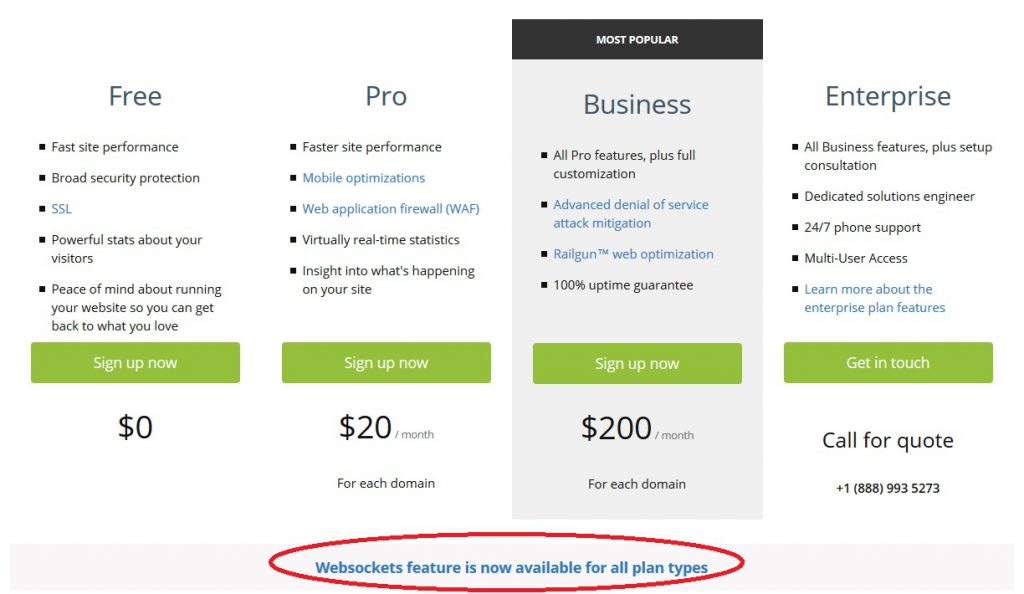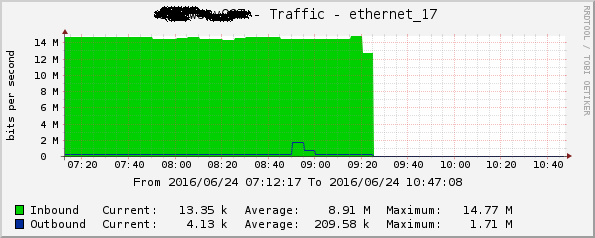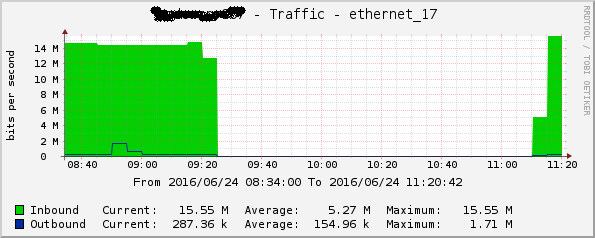略縮語, 也就是… (這裡用三個點來表示, 但在 html 裡, 有特殊字元可用, 分別是水平用的 … 與垂直的 ⋮ 兩個特殊字元 (參考完整版本: https://dev.w3.org/html5/html-author/charref)
另外直排走文的部分可以使用 writing-mode 這個屬性來指定, 如 vertical-rl 與 vertical-lr, 一般中文若為直式走文, 應為從右至左, 所以是 vertical-rl.
不過有趣的是, 在原本的水平走文時, 使用 … 與 ⋮ 都可以正常顯示方向, 但在垂直走文時, 這兩個略縮語, 反而會造成相反的方向, 這點在使用上要特別注意, 或是反過來說, 只需要使用 … 即可, 走文方向控制會處理好這個略縮語的走向.
參考這個在 jsfiddler 的範例:
https://jsfiddle.net/timhuang/jxhhyxkz/2/
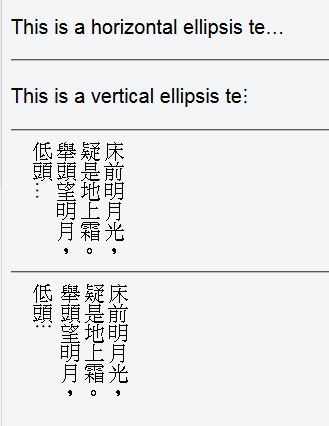
另外也請參考略縮語的 css 自動截字的語法: 網頁排版文字排不下的略語語法 https://diary.tw/archives/1292
writing-mode語法參考: http://ithelp.ithome.com.tw/articles/10139081